使用符号级别绘制的初始步骤之一便是确定以何种顺序绘制要在地图中显示的要素组,以及如何通过要素的符号将要素组织到图层中并在图层中对这些要素进行组织。
图层组通常非常有助于对各种图层的绘制顺序进行额外的控制。
使用符号级别绘制的步骤
- 打开要使用内容列表中的符号级别绘制的图层或者图层组的图层属性 对话框,然后单击符号系统选项卡。
- 单击高级按钮,然后单击下拉列表中的符号级别。如果正在使用图层组,则请单击图层组属性 对话框的组选项卡中的符号级别按钮。
- 单击使用下面指定的符号级别来绘制此图层。
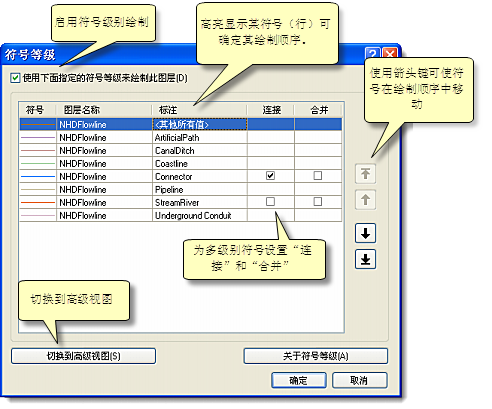
此面板中的符号列表可表明绘制顺序。列表底部的符号会先于列表顶端的符号绘制。 - 要更改符号绘制顺序,可使用箭头键在符号列表中上下移动符号,也可对符号进行拖放。
- 对于多级符号,将在连接和合并列中显示复选框。选中符号的连接复选框可实现使用此符号绘制的所有连接要素的混合效果。
- 使用合并可实现使用不同符号绘制的要素的混合效果。选中符号的合并复选框可将该符号与符号列表中其上方相邻的符号进行混合。
- 单击确定以应用这些更改并返回主符号系统选项卡。
对图层组使用符号级别绘制
启用图层组的符号级别绘制时,您将为该图层组中包含所有要素图层指定每个符号的绘制顺序。绘制方式与简单要素图层相似。组图层中的符号级别绘制顺序将控制绘制顺序。图层组中包含的所有图层的所有符号都会在绘制顺序中有所体现,而且您可通过调整此列表的顺序来指定要素符号系统的绘制顺序。
使用符号级别绘制的高级视图
使用符号级别 对话框的高级视图时,可通过设置每个多图层符号内的符号图层的绘制顺序来实现更多控制。
步骤:
- 打开图层或图层组的符号级别 对话框并打开符号级别绘制。
- 单击左下方的切换到高级视图按钮。您将看到高级显示。
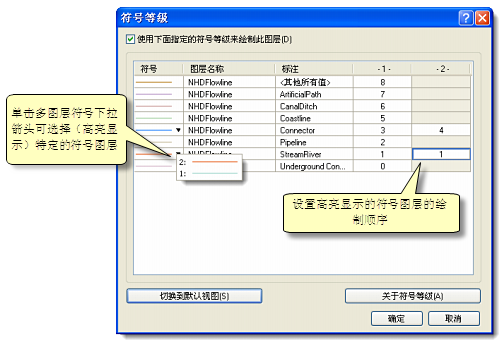
在“高级视图”中,各列列出了每个符号(包括多图层符号的图层)的绘制顺序。 - 可在必要时双击符号以更改其属性。
- 单击多图层符号以标识每个符号的图层。选择图层时将在右侧某列(右侧的各列列出了每个多图层符号中的图层及这些图层的绘制顺序)中高亮显示该图层的绘制顺序。
- 双击该高亮显示列以输入符号的绘制顺序(或者多图层符号中每个图层的绘制顺序)。数值越小,对应的绘制顺序越靠前。级别值为零 (0) 的图层将最先绘制。在高级视图中,绘制顺序由您在各列中输入的值决定,而并不是由符号列表的顺序决定。
- 单击确定以应用这些更改并返回主符号系统选项卡。